DNS手动设置多少最合适?常见问题及解决方法是什么?
26
2024-11-01
在网络世界中,DNS服务器扮演着重要的角色,它负责将域名转换成IP地址,帮助我们轻松访问网站。如何进行DNS服务器的设置呢?本文将介绍在哪里进行DNS服务器的设置以及关键步骤。
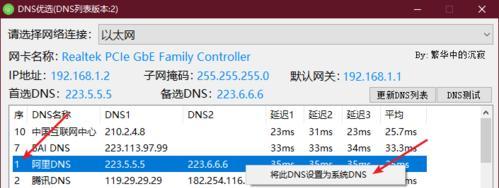
了解DNS服务器的基本原理
DNS(DomainNameSystem)是一个分布式的命名系统,它将域名与相应的IP地址进行映射。通过向DNS服务器查询域名,我们可以获取到对应的IP地址,从而实现网站的访问。
在路由器上进行DNS服务器的设置
1.进入路由器管理界面
在浏览器中输入路由器的IP地址,打开路由器管理界面。通常情况下,路由器的IP地址为192.168.1.1或者192.168.0.1。
2.找到DNS设置选项
在路由器管理界面中,找到与DNS相关的设置选项。一般可以在网络设置或高级设置中找到。
3.选择自定义DNS服务器
选择自定义DNS服务器选项,并输入你想要设置的DNS服务器的IP地址。可以使用公共DNS服务器,如谷歌的8.8.8.8或者Cloudflare的1.1.1.1。
4.保存设置并重启路由器
保存DNS设置,并重启路由器使设置生效。在此之后,你的设备将使用你设置的DNS服务器进行域名解析。
在操作系统中进行DNS服务器的设置
1.打开网络和共享中心
在Windows操作系统中,点击任务栏右下角的网络图标,选择“打开网络和共享中心”。
2.点击网络适配器选项
在“网络和共享中心”界面中,点击左侧的“更改适配器设置”选项。
3.选择当前网络适配器
在“网络适配器设置”界面中,选择当前连接的网络适配器。通常为以太网或Wi-Fi适配器。
4.右键点击适配器并选择属性
右键点击选择的适配器,并在弹出菜单中选择“属性”。
5.选择Internet协议版本4(TCP/IPv4)
在“属性”窗口中,找到并选中“Internet协议版本4(TCP/IPv4)”选项。
6.配置首选DNS服务器
点击“属性”窗口下方的“属性”按钮,在弹出的对话框中选择“使用下面的DNS服务器地址”,并输入首选DNS服务器的IP地址。
7.保存设置并关闭窗口
点击“确定”保存设置,并关闭所有窗口。你的操作系统将会使用你设置的DNS服务器进行域名解析。
其他设备中的DNS服务器设置
1.在手机中设置DNS服务器
打开手机的设置界面,找到Wi-Fi设置选项,点击已连接的Wi-Fi网络,找到DNS设置选项,并输入你想要设置的DNS服务器的IP地址。
2.在智能电视中设置DNS服务器
进入智能电视的网络设置界面,找到DNS设置选项,并输入你想要设置的DNS服务器的IP地址。
3.在其他设备中设置DNS服务器
不同设备的设置界面可能略有不同,但一般都会提供DNS设置选项,你可以在相应设备的网络设置中找到并进行设置。
通过本文的介绍,我们了解到了DNS服务器的基本原理,以及在路由器、操作系统和其他设备中进行DNS服务器设置的关键步骤。通过正确设置DNS服务器,我们可以获得更快速、稳定的网络体验。
随着互联网的发展,DNS(域名系统)成为连接网络世界的重要一环。通过DNS设置,我们可以将域名映射为具体的IP地址,实现网站访问和网络连接。本文将深入探讨DNS设置的基本知识,帮助读者掌握相关方法和技巧,提升网络连接效率。
1.什么是DNS?
DNS(域名系统)是互联网上的一个分布式数据库系统,它将域名和IP地址进行映射,使得我们可以通过域名来访问网站和服务。
2.DNS设置的重要性
DNS设置对于网络连接的速度和稳定性起着至关重要的作用,合理配置DNS服务器可以提升网络体验,加快网页加载速度。
3.DNS设置的方式
DNS设置可以通过多种方式进行,包括在操作系统中设置、在路由器中设置以及通过第三方DNS服务提供商进行设置等。
4.操作系统中的DNS设置
在Windows、Mac和Linux等操作系统中,我们可以通过网络设置界面来配置DNS服务器地址,根据自己的需求选择合适的DNS服务器。
5.路由器中的DNS设置
在家庭或办公网络中,我们可以通过路由器来进行DNS设置,这样所有连接到该路由器的设备都可以享受到统一配置的DNS服务。
6.第三方DNS服务提供商
除了使用默认的DNS服务器外,我们还可以选择使用第三方的DNS服务提供商,如GoogleDNS、OpenDNS等,以获得更快速和稳定的网络连接。
7.DNS设置的注意事项
在进行DNS设置时,需要注意选择可靠的DNS服务器,避免使用不可靠或者未经授权的DNS服务器,以免导致网络安全问题。
8.如何测试DNS连接
在进行DNS设置后,我们可以通过一些工具或网站来测试当前的DNS连接是否正常,并根据测试结果进行调整和优化。
9.DNS设置对于网页加载速度的影响
合理配置DNS服务器可以缓存访问过的域名和IP地址,减少域名解析时间,从而提升网页加载速度,改善用户体验。
10.DNS设置对于游戏和视频流媒体的影响
在进行在线游戏或观看视频流媒体时,DNS设置也会对连接速度和稳定性产生影响,合理配置DNS服务器可以降低延迟,减少卡顿现象。
11.如何选择合适的DNS服务器
在选择合适的DNS服务器时,我们可以参考一些网络测速工具或者咨询网络专家,以了解哪些DNS服务器在我们所在的地区效果更好。
12.DNS设置的常见问题及解决方法
在进行DNS设置时,我们可能会遇到一些问题,如无法访问特定网站、域名解析慢等,针对这些常见问题,本节将提供解决方法。
13.DNS设置的安全性问题
DNS设置涉及到网络安全,不当的配置可能会导致DNS劫持、钓鱼攻击等问题,本节将介绍如何提高DNS设置的安全性。
14.DNS设置的优化技巧
除了基本的DNS设置外,还有一些优化技巧可以提升网络连接效率,如启用DNS缓存、减少不必要的重复查询等。
15.
通过本文的介绍,我们了解了DNS设置的基本知识,并掌握了相关的配置方法和技巧。合理配置DNS服务器可以提升网络连接效率,改善用户体验。在进行DNS设置时,需要注意安全性和选择合适的DNS服务器。希望本文对读者在进行DNS设置时提供一些帮助和指导。
版权声明:本文内容由互联网用户自发贡献,该文观点仅代表作者本人。本站仅提供信息存储空间服务,不拥有所有权,不承担相关法律责任。如发现本站有涉嫌抄袭侵权/违法违规的内容, 请发送邮件至 3561739510@qq.com 举报,一经查实,本站将立刻删除。